Maison >Opération et maintenance >exploitation et entretien des fenêtres >Que dois-je faire si le moteur de protection contre les virus et les menaces de Windows 10 n'est pas disponible ?
Que dois-je faire si le moteur de protection contre les virus et les menaces de Windows 10 n'est pas disponible ?
- 藏色散人original
- 2020-04-23 09:29:2230908parcourir

Que dois-je faire si le moteur de protection contre les virus et les menaces Win10 n'est pas disponible ?
Dans le système Windows 10, la fonction d'analyse automatique du système est désactivée afin de télécharger le logiciel approprié, ce qui entraîne la désactivation de la protection contre les virus et les menaces du système Windows 10. Dans la fenêtre de protection contre les virus et les menaces, il s'affiche :
Votre protection contre les virus et les menaces est gérée par votre organisation.
Et l'icône du Centre de sécurité Windows dans la barre des tâches a également disparu.
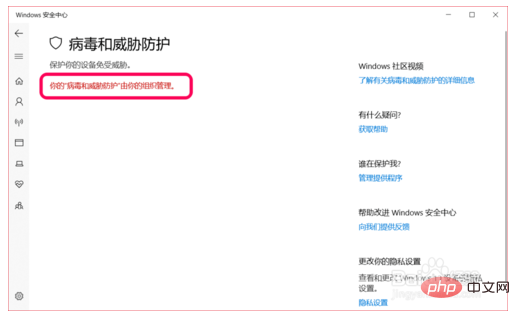
La solution à la protection contre les virus et les menaces de Windows 10 est désactivée
En raison de l'exécution de : reg dans la fenêtre d'invite de commande de l'administrateur, ajoutez " HKEY_LOCAL_MACHINESOFTWAREPoliciesMicrosoftWindows Defender" /v "DisableAntiSpyware" /d 1 /t REG_DWORD /f Le problème est survenu après la commande, nous avons analysé cette commande, parmi lesquelles :
reg add : S'inscrire pour ajouter
HKEY_LOCAL_MACHINESOFTWAREPoliciesMicrosoftWindows Defender : Chemin du registre
DisableAntiSpyware - Désactiver l'anti-spyware : Désactiver l'anti-spyware
Vous pouvez voir que la clé de registre pour désactiver l'anti-spyware doit être ajoutée au registre.
Solution : entrez dans l'éditeur de registre et supprimez la clé DisableAntiSpyware.
Étape : Entrez : commande regedit dans la boîte de dialogue d'exécution, cliquez sur OK ou appuyez sur Entrée pour ouvrir la fenêtre de l'éditeur de registre
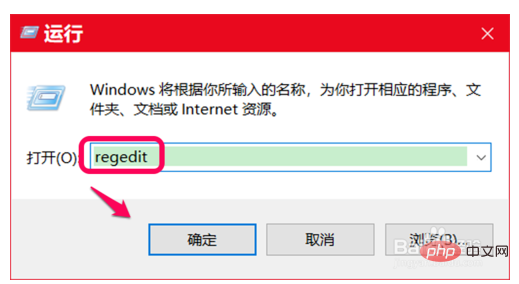
Copier : HKEY_LOCAL_MACHINESOFTWAREPoliciesMicrosoftWindows Defender Entrez ; le chemin du registre dans la barre d'adresse de la fenêtre de l'éditeur de registre
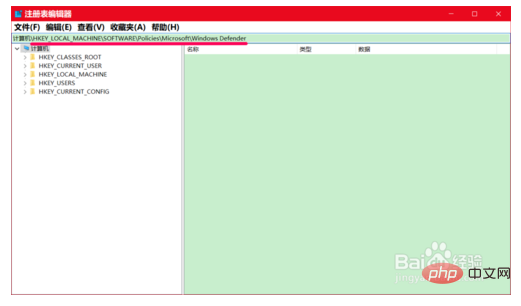
Une fois la commande copiée, nous appuyons sur la touche Entrée du clavier pour localiser l'élément clé de Windows Defender
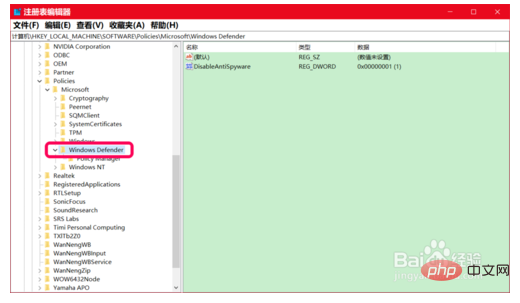
DisableAntiSpyware REG_DWORD 0x00000001(1)Clic droit : Désactiver AntiSpyware - Supprimer ;
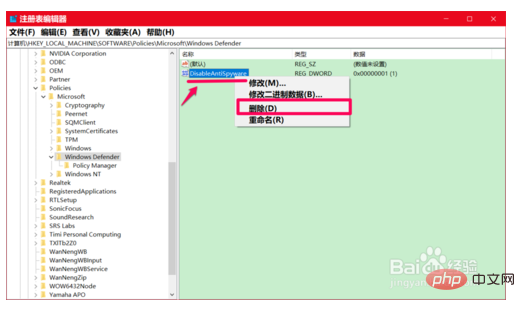
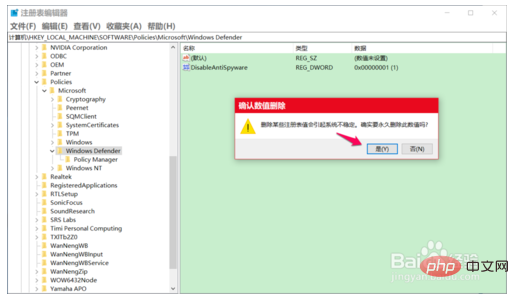
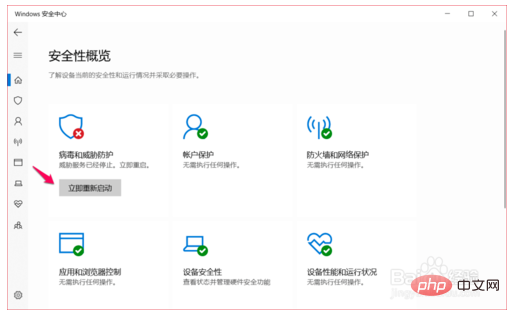
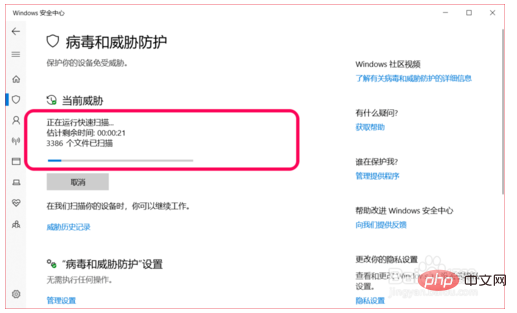
Ce qui précède est le contenu détaillé de. pour plus d'informations, suivez d'autres articles connexes sur le site Web de PHP en chinois!

